ご不便をおかけし、申し訳ありません。
詳細を確認させていただければと思いますので、以下の点をお知らせいただけますでしょうか。
・CLIP STUDIO PAINTを起動いただき、[ヘルプ]メニュー→[グラフィック性能チェック]を
選択し、表示された画面のスクリーンショットを撮影し、お送りください。
また、[調査結果をコピー]ボタンを押して頂いた後、[アプリケーション]フォルダにある
[テキストエディット]を起動していただき、[編集]メニュー→[ペースト]を選択し、
保存していただいて、そちらのファイルをお送り下さい。
・[CLIP STUDIO PAINT]メニュー→[バージョン情報]を選択し、[Version]に記載の数値を
お知らせください。
・[ファイル]メニュー→[新規]を選択し、プリセットにて[800×600(72dpi)]を選択して、
[OK]ボタンを押してください。
新規キャンバスを作成されましたら、[素材]パレットにてツリー表示から[体型]を選択し、
3Dデッサン人形の男性、女性をどちらでも結構ですので選択し、[素材]パレットにある
以下の画像のボタンを押した際に、キャンバスに表示されるかご確認ください。
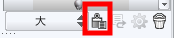
また、同様に新規キャンバス作成後、[素材]パレットにてツリー表示から[ポーズ]を選択し、
どれでも結構ですので選択し、[素材]パレットにある上記の画像のボタンを押した際に、
キャンバスに表示されるかご確認ください。
なお、スクリーンショットの取得手順は下記の通りとなります。
[Command]+[Shift]+[3]キーを同時に押します。
(この場合、テンキーの[3]キーではなく、文字キーの[3]キーを使います。)
デスクトップに「ピクチャ 1」などの名前の画像ファイルが生成されます。
スクリーンショットと、テキストデータに関しましては、以下の宛先までお送りください。
宛先
セルシスユーザーサポート
tech@celsys.co.jp
・[要望不具合:37299]とご記載ください。
・よろしくお願いいたします。





